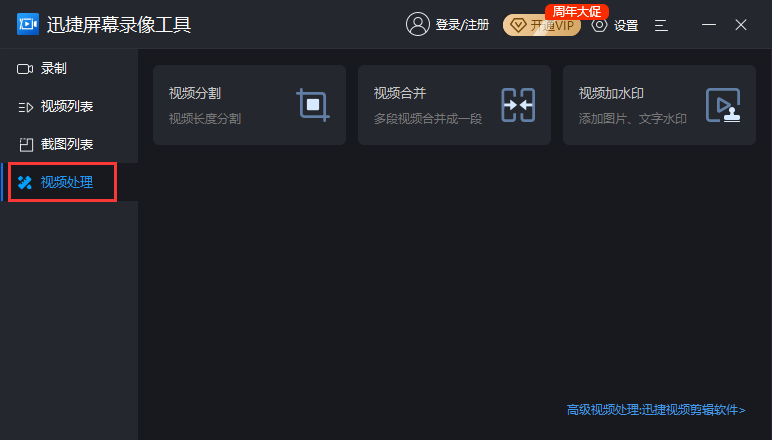迅捷屏幕录像工具
发布时间:2018-06-25 10:45 星期一
一、菜单栏
1、登录/注册
点击「登录/注册」按钮,可以用手机、微信、QQ三种方式登录软件或注册账号。
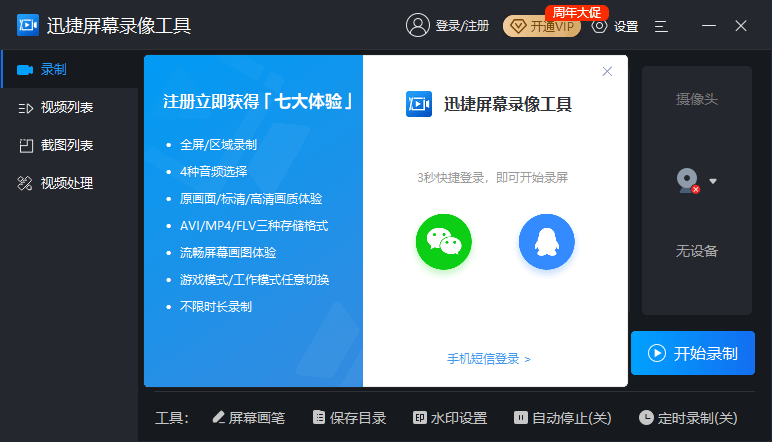
2、菜单
2.1 用户帮助
点击「≡」菜单-「用户帮助」可查看软件使用手册。
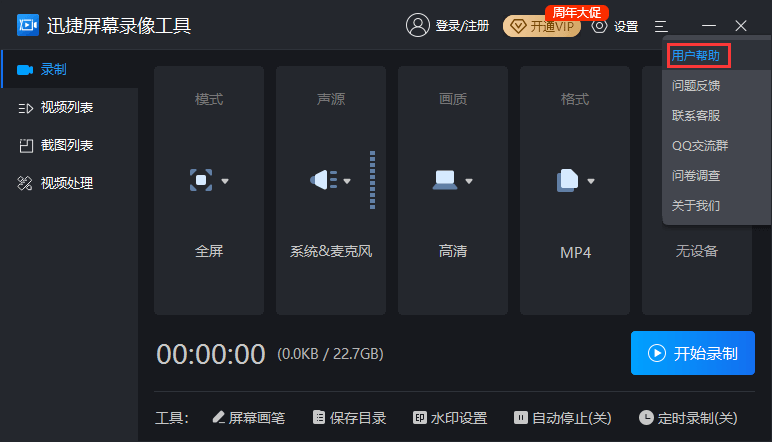
2.2 问题反馈
点击「≡」菜单-「问题反馈」可以反馈软件使用问题或提出建议。
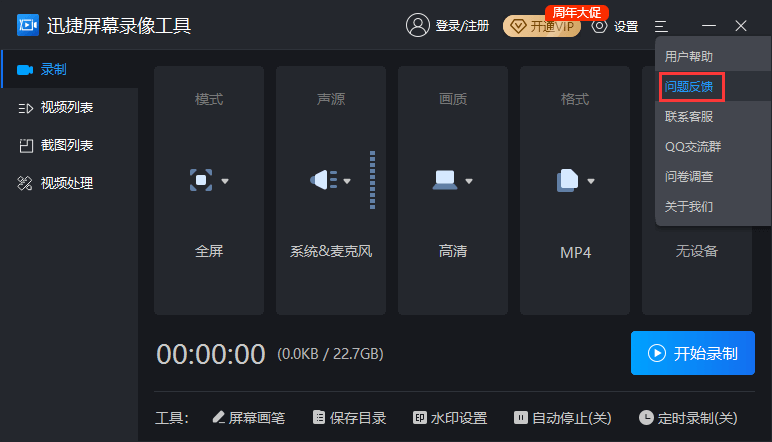
2.3 联系客服
点击「≡」菜单-「联系」客服」可以联系客服。
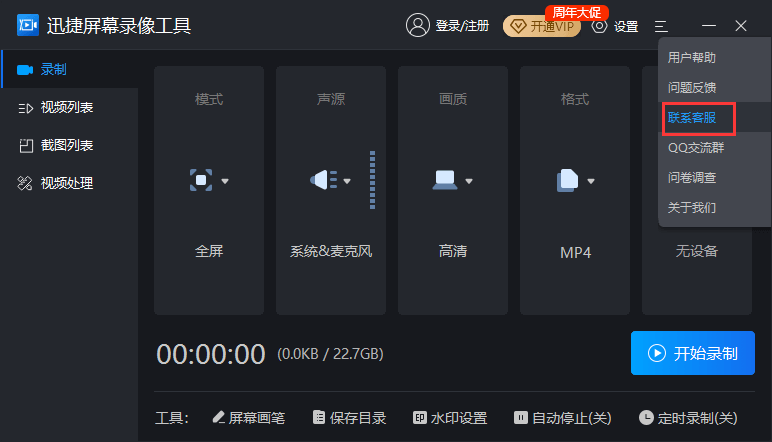
2.4 QQ交流群
点击「QQ交流群」,查看本产品用户QQ群,可以交流和反馈问题。
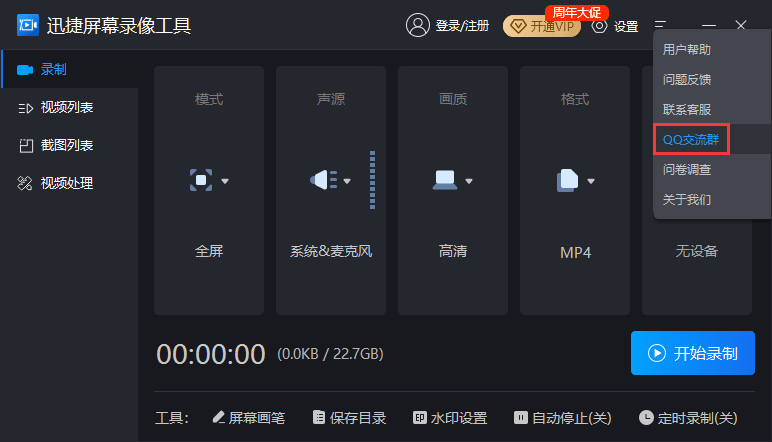
2.5 问卷调查
点击「问卷调查」,可将本产品的使用感受和建议进行反馈。
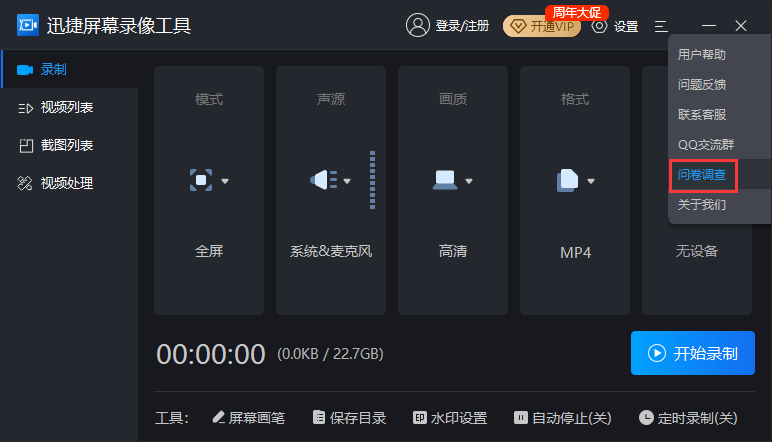
2.6 关于我们
点击「关于我们」,可查看软件版本号信息。
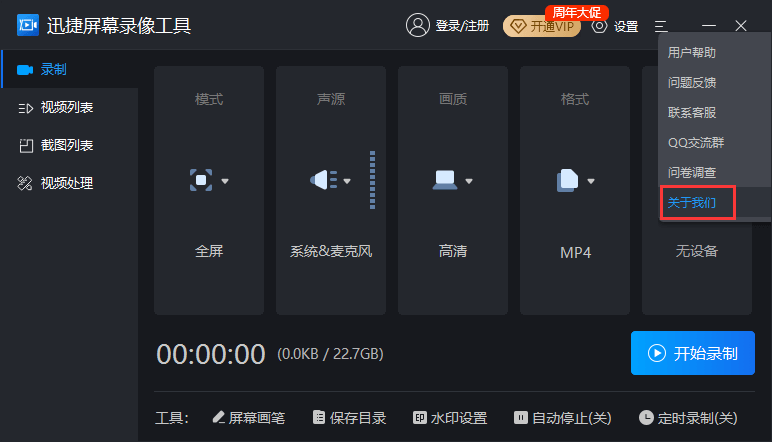
3、设置
3.1 通用
点击「设置」-「通用」可以作「开启录制后自动隐藏到任务栏」、「开始录制之前显示倒计时」、「开启截图特效」、「录制鼠标指针」、「悬浮窗」、「开启屏幕画笔」、「关闭面板时」等选项设置。
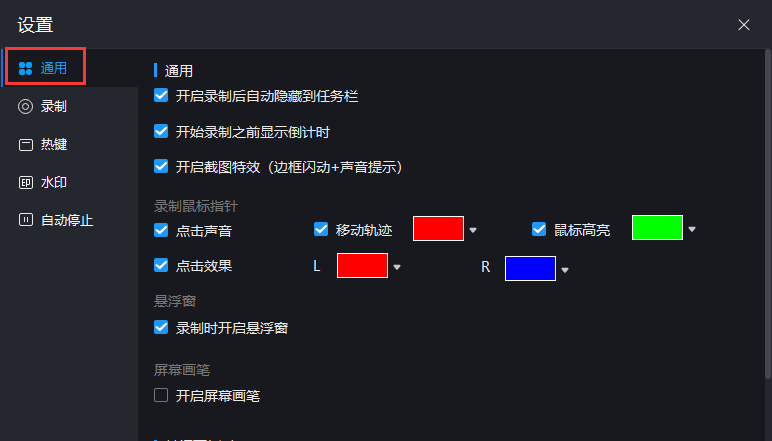
3.2 录制
点击「设置」-「录制」,可以作「画质设置」、「录制格式」、「保存到文件夹」等选项设置。
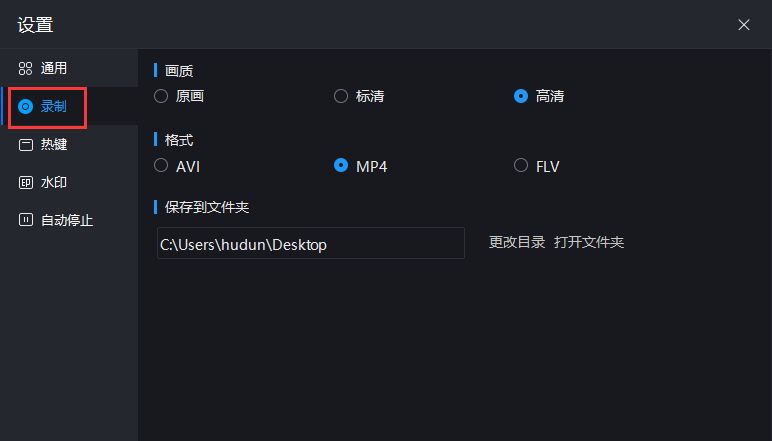
3.3 热键
点击「设置」-「热键」,可以修改「开始/暂停」、「结束」、「屏幕画笔开始/关闭」、「屏幕截图」热键设置。
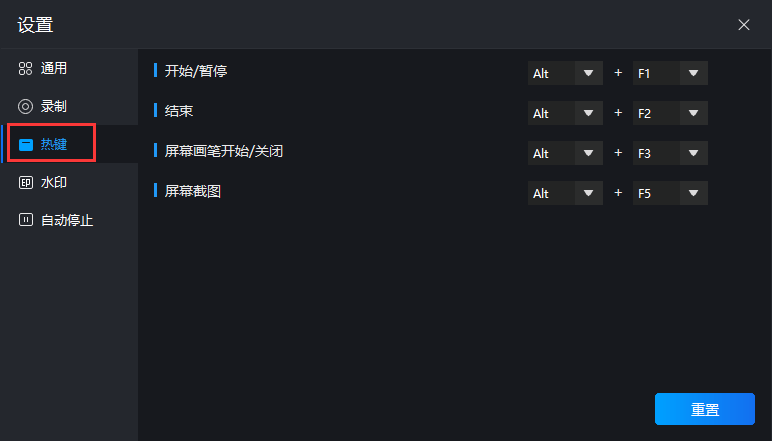
3.4 水印
点击「设置」-「水印」,可以修改水印设置,包含「不使用水印」、「图片水印」、「文字水印」,并调整水印对应参数。
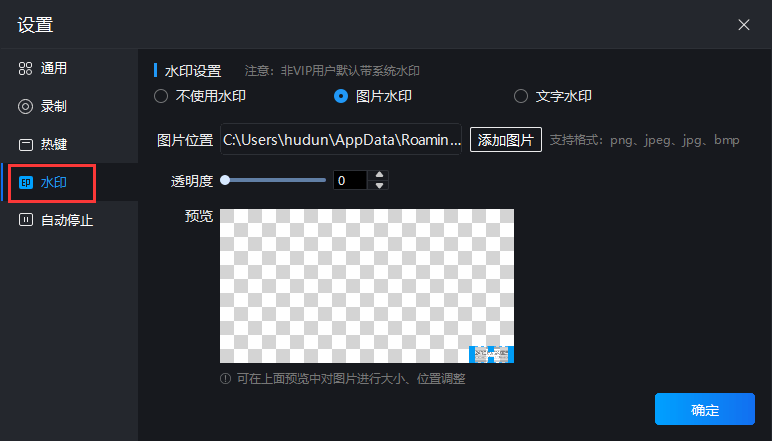
3.5自动停止
点击「设置」-「自动停止」,可以开启自动停止录制命令,可设置停止时的「录制时长」、「录制完成」、「录制频率」参数。
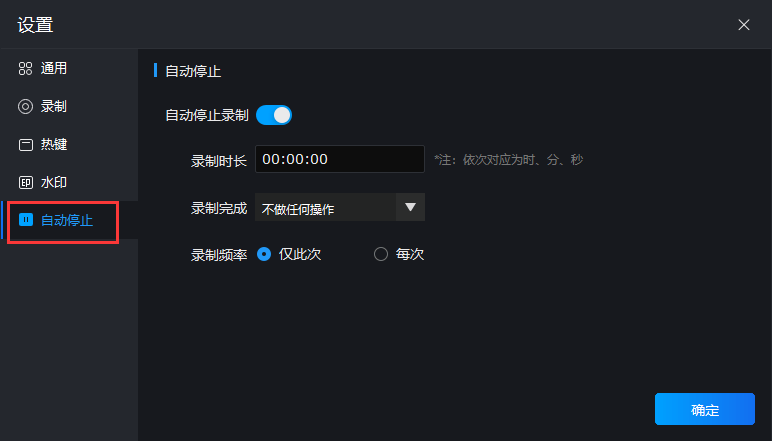
二、主界面
1、录制模式
这里可以设置屏幕的录制范围,有「全屏录制」、「区域录制」、「游戏录制」、「摄像头录制」四种选项。
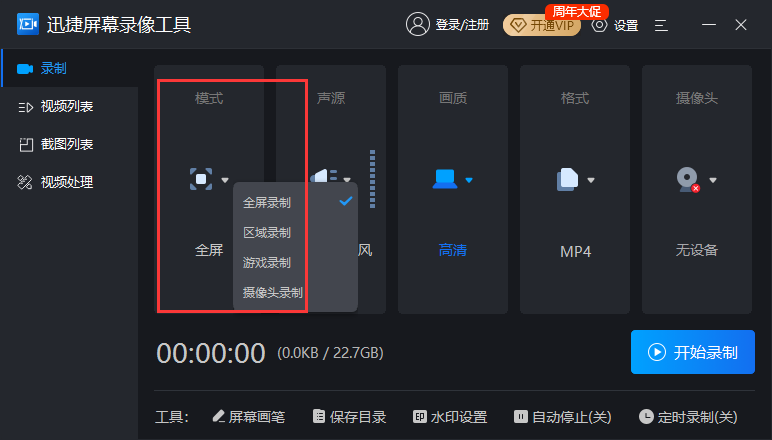
2、录制声源
这里可以设置音频的录制形式,有「系统声音和麦克风」、「仅系统声音」、「仅麦克风声音」、「不录声音」、「自定义声音」五种选项。
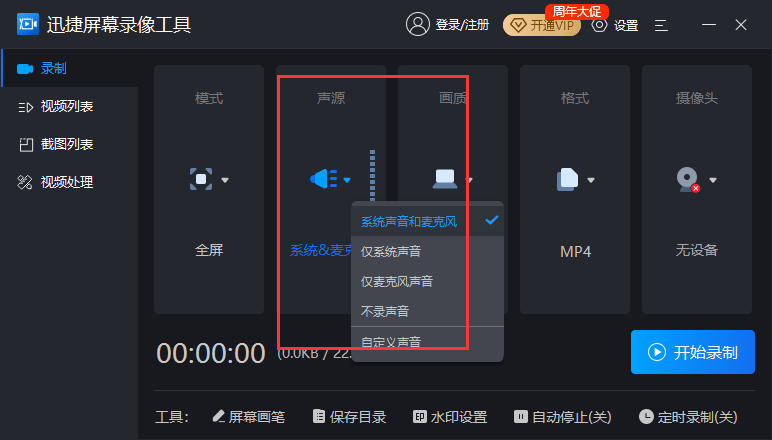
3、录制画质
这里可以设置视频的录制画质,有「原画」、「高清」、「标清」三种选项。
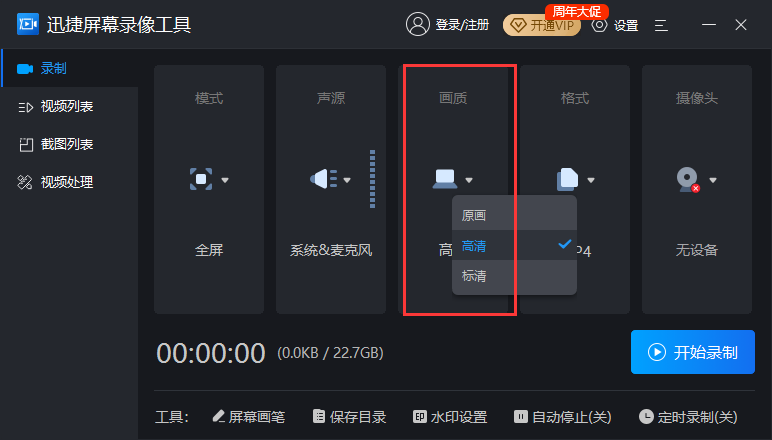
4、录制格式
这里可以设置视频的导出格式,有「AVI」、「MP4」、「FLV」三种选项。
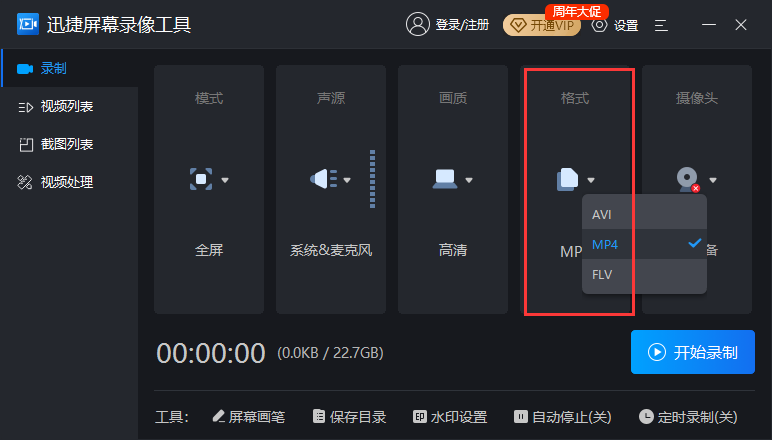
5、摄像头设置
这里可以设置开启摄像头录制,并选择启用摄像头设备。请提前确认您的电脑是否有相应的设备。
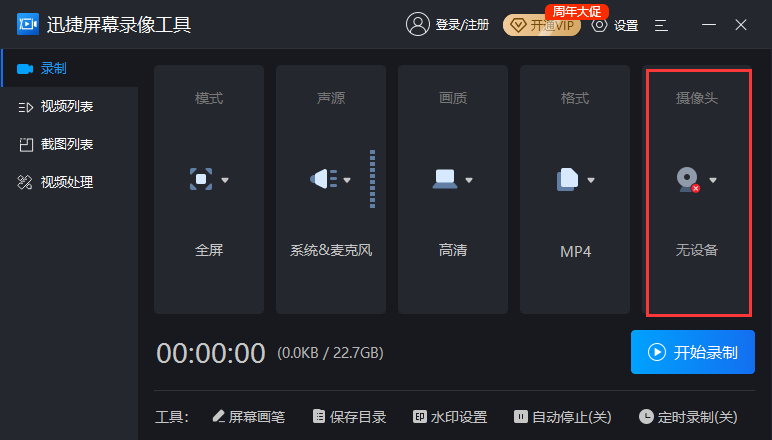
6、屏幕画笔
这里可以开启屏幕画笔工具。对屏幕进行涂鸦、添加字体等操作。
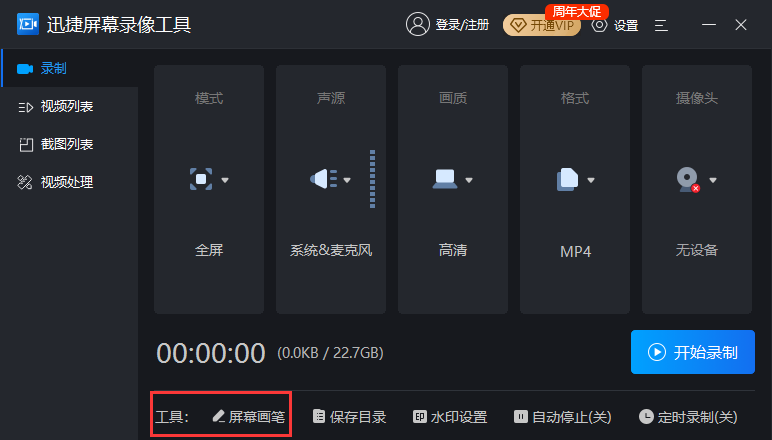
7、开始录制
点击「开始录制」按钮,软件就会根据上方所设参数对电脑屏幕内容进行录制。
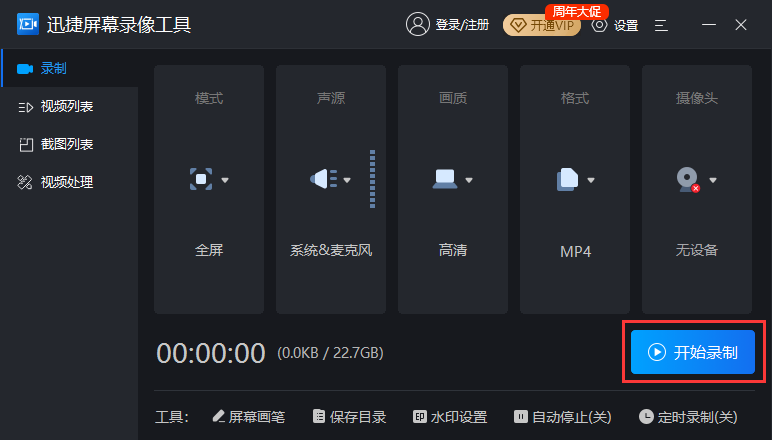
8、暂停录制
开始录制后,点击「暂停录制」按钮,就会暂停当前的屏幕录制。
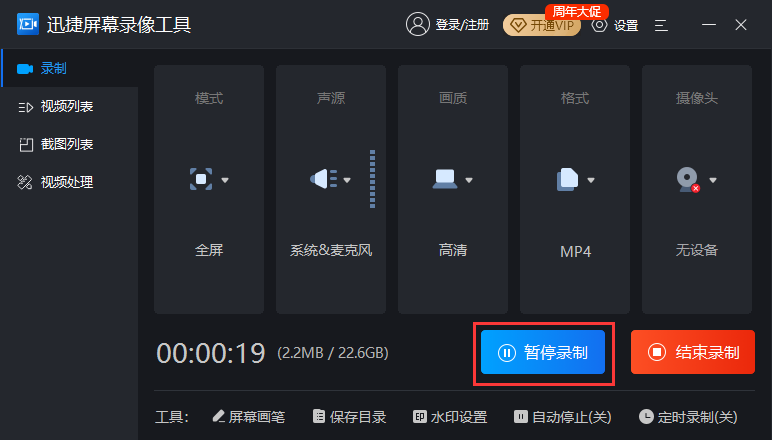
9、结束录制
点击「结束录制」按钮,会终止软件对屏幕的录制,并存储当前录制的视频。
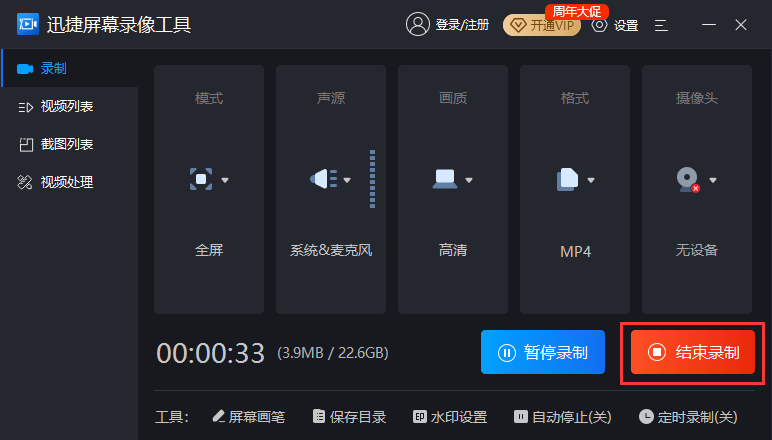
10、定时录制
点击「定时录制」按钮,可根据「开始时间」、「结束时间」、「录屏模式」、「声音来源」、「摄像头」、「录制完成时」定时录屏。
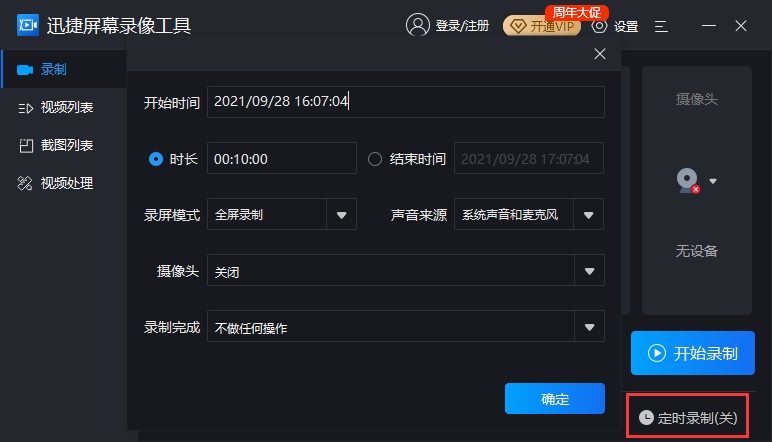
11、视频列表
点击「视频列表」按钮,录制的视频会依次显示,可播放、重命名、打开文件所在位置和删除视频。
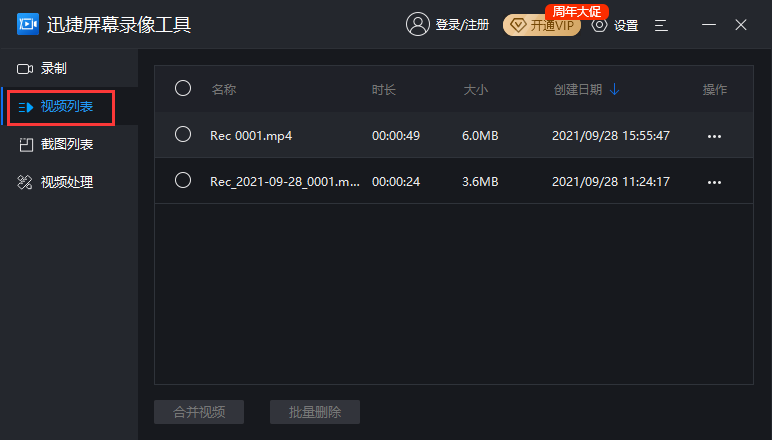
12、截图列表
点击「截图列表」按钮,录屏过程中截取的图片会依次显示,可预览、打开文件夹、删除图片。
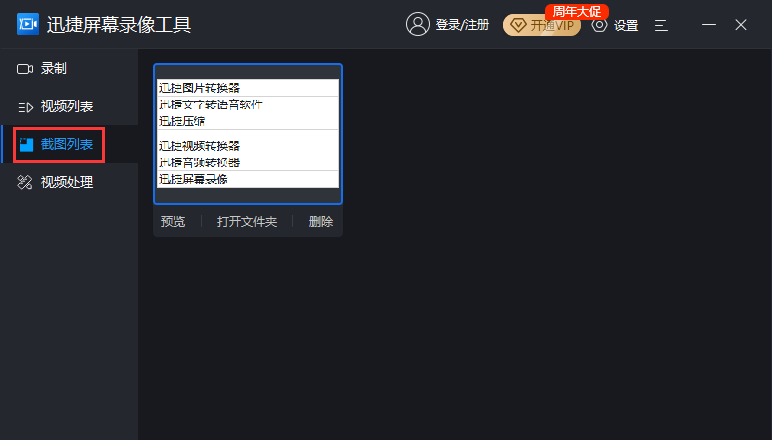
13、视频处理
点击「视频处理」按钮,可以进行「视频分割」、「视频合并」、「视频加水印」处理。